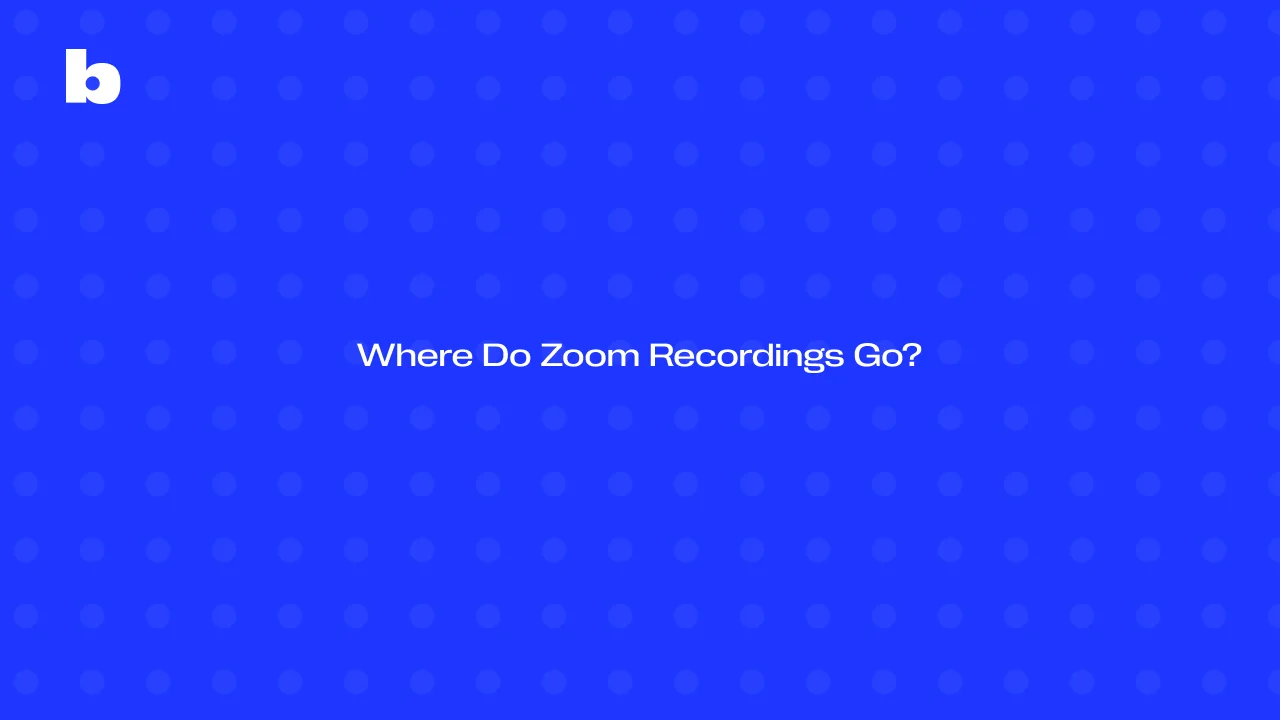
Zoomミーティングを録画するとき、録画の保存先には主に2つの選択肢があります:クラウドストレージかローカルデバイスです。クラウド録画はZoomのクラウドに保存され、どこからでもアクセスでき、複数のデバイス間で共有できます。ローカル録画はコンピュータに直接保存され、通常は「ドキュメント」フォルダなどに入り、ファイルをより自由に管理できます。
どちらにも用途に応じた利点があります。より柔軟に使いたい場合、Bluedotは、希望する保存方法に合わせてシームレスに録画できる優れたオプションを提供し、Zoomミーティングの録画や管理をさらに簡単にします。ローカル録画を含め、これらの録画を管理する方法を知りたい場合は、このまま読み進めて、両方の方法とZoomミーティングに最適な選択肢を学びましょう。
Zoomミーティングの録画はどこに保存されるのか?

Zoomで自動録画を設定すると、Zoomのクラウド録画の保存先には2つの選択肢があります:クラウドストレージか、ローカルデバイスへのローカル録画です。それぞれの仕組みは以下の通りです。
- クラウド録画:クラウド録画を選択すると、ミーティング終了後に録画がZoomのクラウドへアップロードされます。Zoomクラウド録画にアクセスするには、Zoomアカウントにログインし、「録画」タブに移動すればそこに表示されます。これらの録画は、どのデバイスからでもいつでもアクセスできます。
- ローカル録画:自分のデバイスに保存したい場合、ローカル録画はミーティング終了後に直接コンピュータへ保存されます。通常は「ドキュメント」フォルダに保存されますが、ファイルパスをたどるか検索すれば見つけられます。
Bluedotを使用した場合、Zoomの録画はどこに保存されるのか?
Bluedotを使ってZoomミーティングを録画した場合、ホストのコンピュータ上での録画保存先は、プランや設定(追加のクラウドストレージがあるかどうかを含む)によって異なります。
- Free Plan:BluedotのFree Planを使用している場合、Zoomミーティングの録画はコンピュータにローカル保存されます。これらのローカルZoom録画は、通常「ドキュメント」フォルダ内の「Zoom」というサブフォルダに保存されます。クラウドストレージを使わずにすべてをデバイスに保存したい場合に便利です。
- 有料プラン(Basic、Pro、Business):Bluedotの有料プラン利用者は、録画が自動的にGoogle Driveにアップロードされます。これにより、Zoomミーティングの録画がクラウドに保存され、どこからでもアクセス可能になります。録画ファイルはデバイス間で取得・共有でき、外出先で録画を確認する必要があるチームやユーザーに最適です。
クラウド録画:その概要と仕組み
クラウド録画は、Zoomが提供する機能で、録画したZoomミーティングをZoomのサーバー(Zoomクラウドとも呼ばれます)上にオンラインで保存できます。ミーティングが終了すると、Zoomは自動的に録画をクラウドにアップロードし、安全に保管します。録画後はZoomアカウントからすぐにアクセスでき、インターネット接続さえあればどこからでも録画を見つけられるため、リモートチームや外出先で作業する人にとって非常に便利です。
Zoomのクラウドストレージにはいくつかの利点があります。まず、録画がオンラインに保存されるため、ローカルデバイスの空き容量を確保できます。これは、コンピュータのストレージ容量が限られていてアカウント管理が必要なユーザーにとって便利です。次に、Zoomミーティングを録画すると、簡単に共有できます。大きなファイルサイズや別のサービスへのアップロードを心配することなく、リンクを他の人に送るだけで済みます。チームにとっても、録画は共同作業を容易にし、必要なときに複数のデバイスから同じファイルにアクセスできるようになります。
ローカル録画:クラウドストレージの代替
ローカル録画は、Zoomミーティングを保存するもう1つの方法で、Zoomのクラウドではなく、自分のコンピュータに直接録画を保存します。ローカル録画機能を使うと、Zoomは録画ファイルをデバイス上の指定フォルダ(多くの場合「ドキュメント」フォルダ)に保存します。これにより、録画を完全に自分で管理でき、オフラインでも利用可能です。
ユーザーがローカル録画を好む理由の1つは、ファイル保存を完全に管理できることです。クラウドストレージの容量制限やプライバシーが気になる場合、ローカル保存はより安全な選択肢となります。また、ローカル録画ではクラウドサービスに依存せず、自分の好きな方法でファイルを整理できます。ただし、ローカル保存はデバイスの容量を消費するため、録画が多い場合は定期的にファイルを整理・バックアップすることが重要です。
ZoomデスクトップアプリでZoom録画はどこに保存されるのか?
Zoomデスクトップアプリを使えば、クラウド録画とローカル録画の両方に簡単にアクセスして管理できます。方法は以下の通りです。
- Zoomデスクトップアプリを開く:パソコンでZoomアプリを開き、アカウントにサインインします。
- ミーティングタブへ移動:アプリ上部の「ミーティング」タブをクリックします。
- 録画を探す:左側のメニューから「録画済み」を選択します。ここに、クラウド録画とローカル録画の両方が表示されます。
- 録画にアクセスする:
- クラウド録画:オンラインに保存されています。「表示」をクリックするとブラウザで録画が開きます。
- ローカル録画:コンピュータに直接保存されています。「開く」をクリックすると、デバイス上の保存先フォルダが開きます。
- 録画を管理する:ここから録画を再生、削除、共有できます。ローカルファイルの場合、コンピュータ上でフォルダに移動して整理することも可能です。
Zoom録画はモバイルデバイスでどこに保存されるのか?
モバイルデバイスでもZoomミーティングの録画にアクセスできますが、自動的にミーティングを録画する場合はいくつか制限があります。
- Zoomモバイルアプリを開く: iOSおよびAndroidの両方で利用可能なZoomアプリをスマートフォンで起動し、サインインします。
- ミーティングタブに移動: 画面下部の「ミーティング」タブをタップします。
- 録画を探す: 「録画済み」セクションを選択すると、録画の一覧が表示されます。
- 視聴または共有: 録画をタップして視聴できます。また、他の人と録画への直接リンクを共有することも可能です。
制限事項:
- ローカル録画は不可: ローカル録画はコンピュータに保存されるため、モバイルアプリからはアクセスできません。
- 機能の制限: モバイルアプリでは録画の視聴や共有はできますが、デスクトップアプリのような管理機能はありません。
Zoom録画はBluedotではどこに保存されるのか?
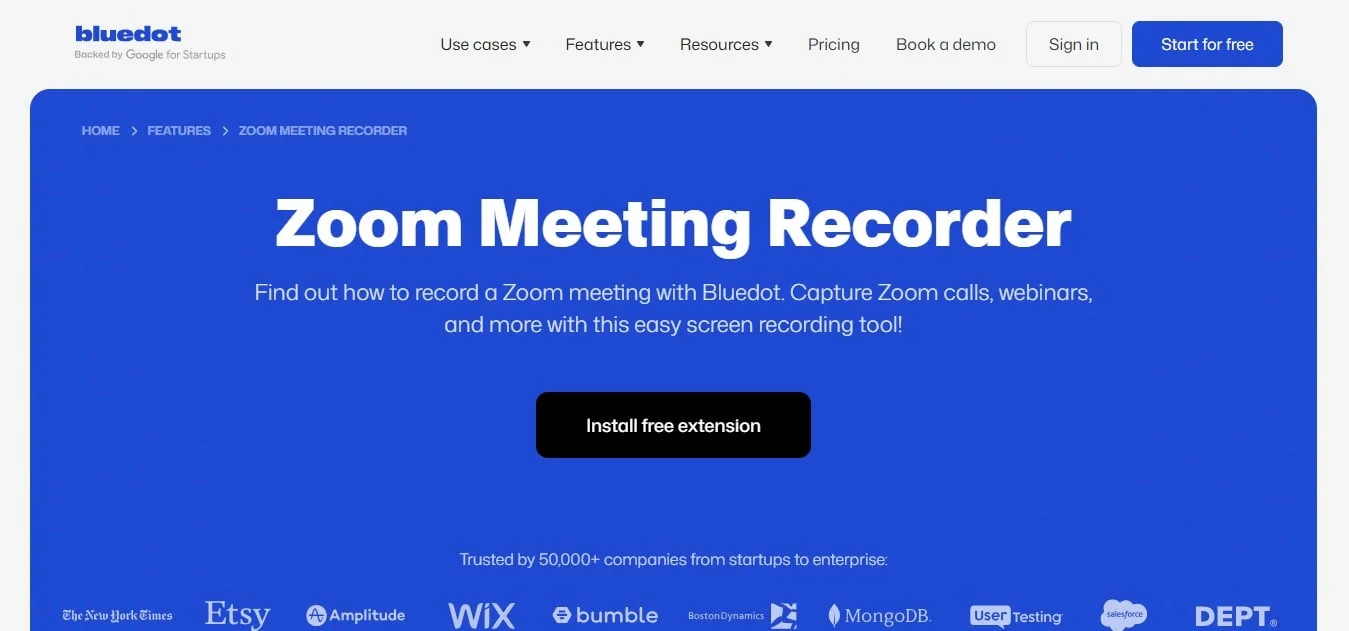
Bluedotに保存されているZoom録画の全データにアクセスするのは簡単です。次の手順に従ってください。
1。Bluedotアカウントにログイン。
BluedotアプリまたはWebポータルからBluedotアカウントにログインします。これでZoom録画すべてにアクセスできます。
2。録画セクションへ移動
ログイン後、「録画」セクションに移動します。ここには、設定に応じてクラウド録画とローカル録画の両方が保存されています。
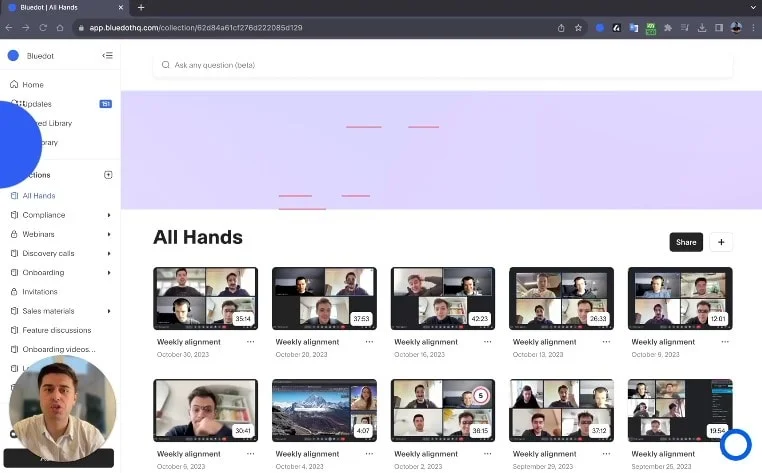
3。検索機能を利用
検索バーやフィルターを使って、必要なZoom録画を素早く見つけます。ミーティング日付、ミーティングID、その他の条件で検索できます。
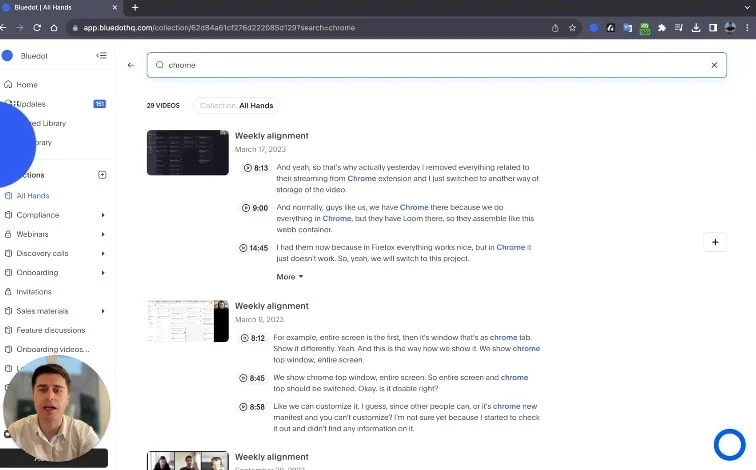
4。視聴・ダウンロード・共有
Zoom録画を見つけたら、クリックして視聴するか、コンピュータにダウンロードするか、録画への直接リンクを他の人と共有できます。
結論
Zoom録画の整理は非常に重要です。どのデバイスからでも簡単にアクセスできる録画を好む場合でも、ファイル管理の自由度が高いローカル録画を好む場合でも、どちらにも利点があります。録画管理を整えるためには、定期的なバックアップと、わかりやすいファイル名での整理を心がけましょう。クラウド録画は共有や共同作業が容易で、ローカル録画はコンピュータ上で安全に保管できます。
Bluedotを使えば、Zoom録画の管理はさらに簡単になります。クラウド保存でもローカル保存でも、Bluedotはミーティングの録画・保存・アクセスをサポートし、人気のZoom代替ツールとして利用されています。さらに、Bluedotではミーティングノートも自動生成できます。あなたの選択肢を理解し、整理を保つことで、Bluedotはミーティングの終了を常に簡単にし、必要なときに素早く見つけて共有できるようにします。
よくある質問(FAQ)
Zoom 録画のクラウドストレージ設定を変更するにはどうすればよいですか?
Zoom アカウントでクラウドストレージ設定を変更するのは簡単です。Zoom アカウントにログインし、[設定] に移動して「録画」セクションを探します。そこから、録画を Zoom のクラウドに保存するか、ローカルデバイスに保存するかを決める録画設定を選択できます。クラウドストレージを利用する場合は、クラウド録画オプションが有効になっていることを確認し、録画を保存するための十分な容量があるかを確認してください。
インターネット接続なしで Zoom 録画にアクセスできますか?
ローカル録画があれば、可能です。オフラインでもいつでもアクセスできます。ただし、ミーティングがクラウド(Zoom のクラウドや Google Drive など)に保存されている場合は、これらの録画はオンラインに保存されているため、アクセスするにはインターネット接続が必要です。
Zoom 録画は自動的に削除されますか? それを防ぐ方法は?
はい。クラウド録画はアカウントの種類によって一定期間後に自動的に削除されます。無料アカウントでは 30 日間保存されます。より長く保存したい場合は、録画をダウンロードするか、有料 Zoom アカウントでクラウド録画設定を変更してください。有料アカウントには保存期間が長いものもあるため、詳細はアカウント設定を確認してください。
Zoom ミーティングの録画をダウンロードして他の人と共有する方法は?
クラウドから Zoom 録画をダウンロードするには、Zoom アカウントにログインし、「録画」タブに移動して対象のミーティングをクリックします。そこから、ファイルをダウンロードするか、他の人と直接リンクを共有できます。ローカル録画の場合は、保存されている Zoom フォルダに移動し、他のファイルと同様に共有すれば完了です。







